PPT美化大师如何制作画册?相信很多玩家都还不是很清楚吧,下面小编就为大家带来PPT美化大师制作画册教程。感兴趣的小伙伴们随小编一起来看看吧,希望对大家能有所帮助。
1. 首先,我们新建一份PPT文件。

2.然后点开“美化大师”面板。

3.找到下图箭头所指的画册并点击。

4.选择一个合适的画册模板。

5.点击下图红框处的1,2,3(与左侧照片123对应),添加照片。

6.添加完成点击下图箭头所指的“完成并插入PPT”。
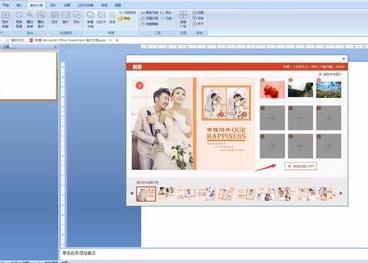
7.这样画册就制作好啦!

以上就是xiaohei手游网小编为大家带来的内容。
 轻甜小说
轻甜小说 万众链
万众链 分期乐贷款app
分期乐贷款app 亚特生鲜
亚特生鲜 幸福田园
幸福田园 开车了直播盒子
开车了直播盒子 AutoRuns软件v13.96电脑端极速安装
AutoRuns软件v13.96电脑端极速安装 上鱼直播ios
上鱼直播ios